三星打印机驱动程序获取与安装步骤详解
- 问答
- 2025-10-15 04:30:38
- 1
哎 说到三星打印机驱动这事儿 我可太有发言权了 上周我表姐家那台老古董ML-2165 死活连不上新买的笔记本 她急得在家庭群里发了十几条60秒语音方阵 我听着都头大 所以今天咱们就好好聊聊这个 怎么把那个看似简单 实则能让人血压飙升的驱动给整明白
首先啊 你得搞清楚你的打印机具体是哪个型号 这个太关键了 我表姐一开始就卡在这儿 她跟我说是“那个白色的三星打印机”……天呐 三星白色的打印机得有几十款吧 这上哪儿找去 型号一般就在打印机机身正面或者侧面 有一串字母数字组合 比如SL-M2020、SCX-3400这种 你最好拿手机拍下来 免得输错
找驱动呢 最靠谱的还是去三星官网 别一上来就百度搜“三星驱动下载” 真的 我见过太多人点进那些满是广告的第三方网站 下了一堆流氓软件 打印机没装上 电脑先卡成幻灯片了 你就直接搜“三星官网” 进去后找到“支持”或者“下载中心” 在那里输入你的打印机型号 官网的驱动最干净 也最新 兼容性最好
官网有时候也挺磨人的 页面设计可能变来变去 找下载链接像玩迷宫游戏 我上次帮同事找 点了半天才在一个不起眼的角落找到“驱动程序”选项卡 万一你用的是比较老的型号 三星可能已经停止支持了 官网上压根找不到Windows 10或者11的驱动 这时候就别死磕了 可以试试让Windows自己来 在控制面板里“添加打印机” 让它自动搜索 有时候能有意外惊喜 它能识别出型号并自动安装一个兼容驱动 虽然可能功能不全 但起码能打印 救急没问题
下载完那个驱动文件 通常是个.exe的可执行文件 重点来了 安装前 一定 一定先用USB线把打印机和电脑连上 然后打开打印机电源 让电脑先识别一下硬件 这步顺序很重要 我当年第一次装的时候就搞反了 先装驱动再连打印机 结果系统懵了 死活找不到设备 我又得卸载重来 特别折腾
双击安装文件后 就跟着向导一步步走呗 但这时候也别太放松 眼睛尖一点 现在很多软件都喜欢玩捆绑安装 一不小心就可能勾选上什么“推荐安装某某安全卫士”、“某某PDF阅读器” 你一个不留神 下一步下一步 好家伙 驱动装好了 桌面上也多了三四个从来没听说过的软件图标 所以安装时慢一点 看清每个选项
安装过程中 系统可能会弹出个黄色感叹号的安全提示 问你是否“信任此驱动”之类的 这时候得点“安装”或者“是” 别因为害怕就给它阻止了 那可就前功尽弃了 安装完最后一步 通常会提示你打印一张测试页 这个动作我强烈建议你做一下 这不光是看看机器响不响 关键是检验驱动到底work不work 有时候显示安装成功 但一打印就报错 测试页能打出来 心就放下大半了
要是……万一……所有步骤都对了 还是不行 那种无力感我懂 先别急着砸打印机 深呼吸 检查下最基本的:USB线插稳了吗 是不是用了那种只能充电不能传数据的劣质线 打印机电源指示灯亮了吗 是不是设置了默认打印机 有时候系统会很蠢地把打印任务发到那个虚拟的“Microsoft Print to PDF”上去 墨盒或者硒鼓还有吗 这些基础问题往往是最容易被忽略的
最后分享个邪门经验 有一次我遇到台电脑 怎么装驱动都报错 各种方法试遍了 最后我实在没招了 把电脑和打印机都重启了一遍 嘿 你猜怎么着 它自己好了……重启大法 虽然听起来像句玩笑话 但有时候真的能创造奇迹
呢 装打印机驱动这事儿 就像解一道步骤繁琐的数学题 需要点耐心 还得有点运气 希望我说的这些零零碎碎的经验 能帮你少走点弯路 顺利听到那声悦耳的打印机的刷刷声 那种成功的感觉 还是挺爽的
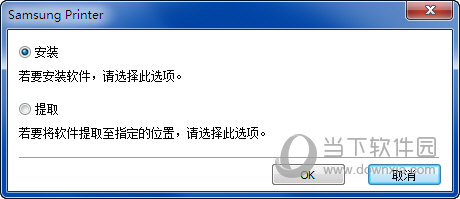
本文由度秀梅于2025-10-15发表在笙亿网络策划,如有疑问,请联系我们。
本文链接:http://waw.haoid.cn/wenda/26292.html












